No sé muy bien por qué, pero la fiebre de la mensajería instantánea no acaba de perder fuelle. Bueno, a decir verdad sí que lo entiendo: a todos nos encanta comunicarnos con las personas que no están a nuestro lado y, por supuesto, nos encanta hacerlo gratis. O a un coste mínimo, de ahí que aplicaciones como la de WhatsApp se hayan convertido casi en una cuestión de estado. ¿Tenéis una línea de teléfono con su correspondiente WhatsApp? Igual que la mayoría, no vamos a hacer distinciones aquí. Aunque… ¿Usáis dos líneas de teléfono y queréis que cada una disponga de su WhatsApp sin necesidad de acarrear dos móviles? Podéis juntar las dos cuentas en un mismo smartphone Android. Y es más sencillo de lo que parece.
Ya hemos hablado en alguna ocasión de apps no oficiales que cohabitan con la estándar para ofrecer el mismo servicio de mensajería con dos números distintos, pero no habíamos detallado cómo conseguirlo con Disa. Y eso que ya habíamos analizado esta aplicación de multi mensajería, capaz de unificar diferentes servicios dentro de un mismo entorno. No os lo vamos a negar: su desarrollo va demasiado despacio como para recomendarla por su variedad de conexiones (algo lógico: unir distintos servicios de comunicación no debe ser sencillo), pero sí que funciona genial para el propósito que nos hemos planteado hoy: usar dos cuentas de WhatsApp en un único móvil. Damos fe: llevamos un par de meses con esta configuración y nos ha funcionado perfectamente.
No necesitáis gran cosa para empezar: un móvil con una SIM insertada que ya tenga su WhatsApp, una segunda línea (que tenga o no activo WhatsApp), Disa y poco más. De hecho, incluso los pasos son muy simples, debiendo descargar la app desde la Google Play Store.
Ya tenemos Disa instalado, por lo que debemos empezar con el proceso.
- La segunda SIM debe tener una línea activa. Y necesitáis mantenerla insertada dentro de un móvil ya que deberéis llamar para obtener el código de activación.
- Abrid Disa, pulsad sobre «Añadir servicio» y dadle a «Buscar«.
- Se os abrirá un navegador acudiendo a la página de Google+ de Disa. Descended hasta el link de WhatsApp Access y pulsad sobre él (gracias a Sean Eliasson por su esfuerzo con el desarrollo).
- Pulsad sobre el QR y Disa iniciará automáticamente la descarga del plugin pasando a instalarlo. Después, y como dice el texto, bastará con reiniciar la aplicación.
- Disa nos avisará con que WhatsApp necesita configuración. Así que sólo debéis acudir al banner rojo y configurar el plugin como si fuese una instalación de línea nueva en WhatsApp oficial.
- Introducid vuestro nombre y el número de teléfono de la segunda línea. Aceptad el proceso.
- Por último, seleccionamos verificar por teléfono (phone) y escribimos el código que nos dictará la operadora apretando en «I have a code«.
- Ya tendréis activa la segunda línea, pudiendo configurar las notificaciones mediante el propio Disa. Y seguiréis recibiendo los avisos también de la cuenta anterior, manteniendo las dos líneas activas en un mismo móvil.
Como veis, utilizar Disa para unificar dos cuentas de WhatsApp es realmente sencillo, aunque puede tener inconvenientes: quizá WhatsApp os bloquee por usar una aplicación que no es la oficial. Desde nuestra experiencia, a nosotros no nos ha ocurrido: Disa no ofrece servicios diferentes a los oficiales, por lo que no tendría demasiadas razones para ser baneada. Aun así, y como siempre recomendamos, andad con mucho cuidado con este tipo de tutoriales: desde FAQsAndroid no nos hacemos responsables de lo que pueda ocurrrirle a vuestras cuentas de WhatsApp.


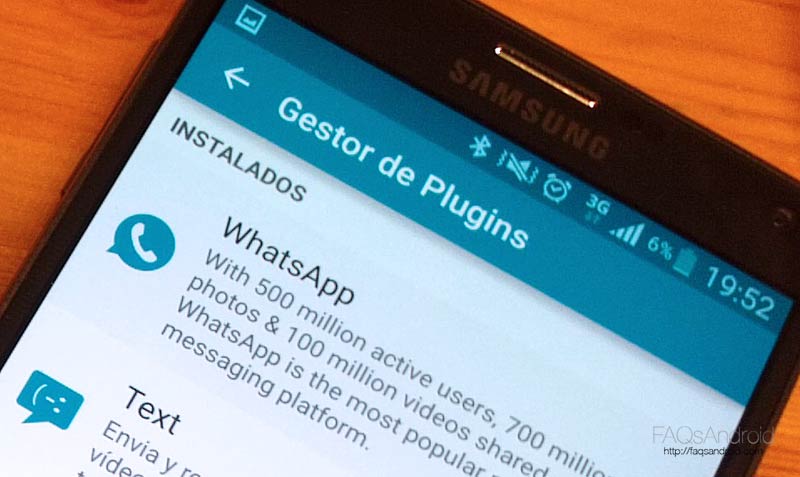
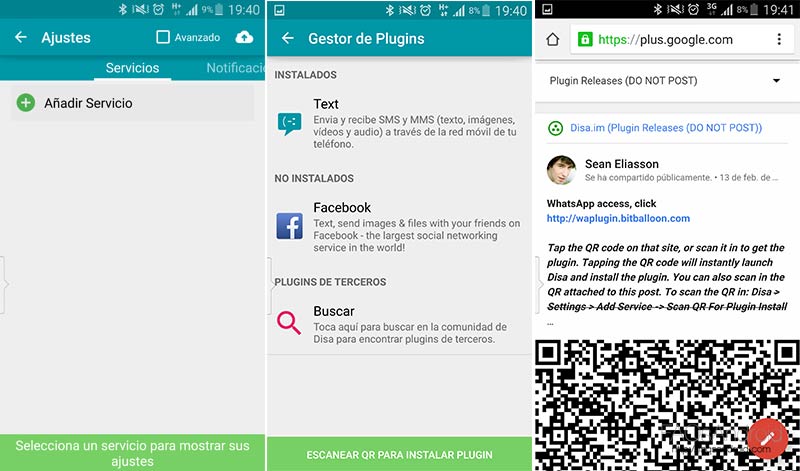
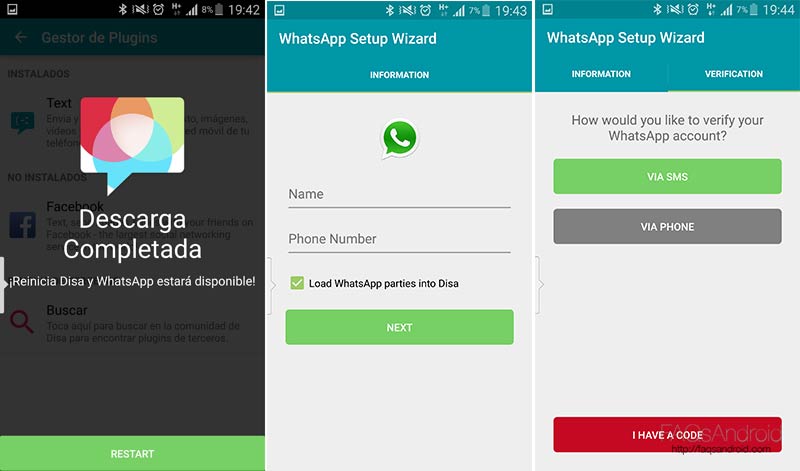

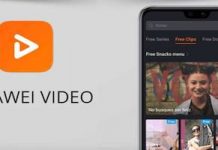
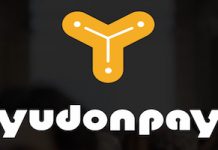



Hola muy buen post! pero lo intento en mi xperia z3, le doy al codigo QR y no ocurre nada, porque sera?
gracias, saludos!
Tienes que pulsar sobre el enlace que hay en el post: al ser una imagen de Google+, el QR no tiene link. Si pulsas sobre el enlace cargarás el QR con el link. O puedes capturar el código con una app de escaneo de QR…
No, me refiero a esta parte
«Pulsad sobre el QR y Disa iniciará automáticamente la descarga del plugin pasando a instalarlo. Después, y como dice el texto, bastará con reiniciar la aplicación.»
Bueno a mi no se me inicia nada, no ocurre nada, seguro que sigue funcionando? he leido que ya no funciona tampoco con Disa.
Gracias, saludos!
Con Disa es muy facil como se puede ver aqui youtu.be/MucpeMKmyFQ .Tambien se puede hacer con Titanium Backup y crear otro perfil